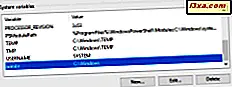Wielu z nas ma wiele kont przechowywania w chmurze z kilkoma usługami, takimi jak Dysk Google, Dropbox, OneDrive itp. Przechowywanie w chmurze to wspaniały wynalazek, który sprawia, że utrzymywanie bezpieczeństwa i dostęp do nich z dowolnego miejsca jest niezwykle łatwy. Ale im więcej masz kont w chmurze, tym więcej pracy zajmuje im utrzymanie. Co jeśli mógłbyś zarządzać wszystkimi dyskami w chmurze z jednego prostego interfejsu? O to właśnie chodzi w MultCloud, aw tym artykule zamierzamy dokonać przeglądu tej usługi.
UWAGA: Nazwa usługi nie jest, jak początkowo wyglądała, "multi-chmura", ale "mult-chmura". Nieco mylące i łatwe do pomylenia.
Jak skonfigurować konto w MultCloud
MultCloud to aplikacja internetowa - w tej chwili nie ma dostępnego żadnego innego interfejsu. Zacznij od przejścia na stronę główną MultCloud. Pamiętaj, że jest to bezpieczny login na wypadek, gdybyś martwił się bezpieczeństwem. Kliknij Utwórz konto, aby rozpocząć.
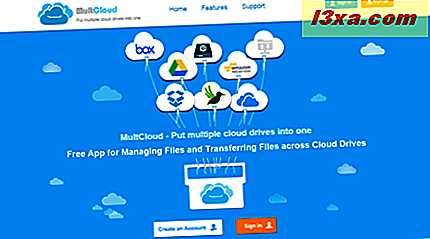
Otrzymasz formularz do wpisania wybranej nazwy użytkownika, adresu e-mail i hasła. Pamiętaj, aby wybrać bezpieczne hasło i nie używać tego samego, którego używasz dla dowolnego innego konta w chmurze. Jeśli potrzebujesz pomocy w tym zakresie, mamy dla Ciebie coś: Zabezpieczenie hasłem: Zmień swoje głupie nawyki w przyzwyczajenia maniaków.

Po wypełnieniu tych informacji i kliknięciu Utwórz konto otrzymasz wiadomość e-mail z linkiem potwierdzającym subskrypcję. Kliknij link i możesz już iść. Możesz zauważyć, że angielski nie jest podstawowym językiem ludzi, którzy stworzyli MultCloud i jest to widoczne w wielu interakcjach, które będziesz mieć z tą usługą. :)

OK, jestem w, co dalej?
Na głównym ekranie kliknij Dodaj napędy w chmurze.

Zostanie wyświetlona lista opcji. Kliknij usługę w chmurze, którą chcesz dodać, a następnie kliknij przycisk Dalej .
Możesz wybrać tylko jedną usługę na raz. Jak widać, do usług, do których można teraz podłączyć, należą: Dropbox, Dysk Google, OneDrive, Amazon S3, SugarSync, Box, Copy, WebDev, FTP, CloudMe, Cubby, MyDrive, WEB.DE, Yandex, HiDrive i BailDu.

Tutaj wybraliśmy OneDrive . Oto, co będzie dalej.

Kliknij Dodaj konto OneDrive, a przejdziesz na bezpieczną stronę Microsoft, która autoryzuje dostęp MultCloud do Twojego konta OneDrive .

Po wpisaniu nazwy użytkownika i hasła konta otrzymasz kolejną szansę na zmianę zdania.

Po dodaniu konta zobaczysz listę plików i folderów. Po lewej stronie zobaczysz także link do dodawania kolejnych kont w chmurze. Kontynuuj dodawanie tylu, ile chcesz.

Jak połączyć wiele kont Cloud Storage
Po połączeniu kont możesz przeglądać każdy z linków na lewym pasku bocznym. Aby przesłać pliki z jednego dysku w chmurze do innego, po prostu przeciągnij i upuść z listy plików na inny dysk w chmurze. Tutaj pokazujemy przeciąganie pliku z Google Drive do OneDrive .

MultCloud: przestrogi i ograniczenia
Łączenie kont w chmurze jest bardzo łatwe. Jeśli jednak zdecydujesz, że nie chcesz już mieć kont połączonych za pomocą usługi MultCloud, musisz osobno przejść do każdej usługi chmury i odwołać dostęp MultCloud . Możesz kliknąć prawym przyciskiem myszy nazwę napędu na pasku bocznym i wybrać opcję Usuń, ale spowoduje to jedynie usunięcie nazwy dysku z listy. To nie unieważnia dostępu MultCloud do twojego konta w chmurze.
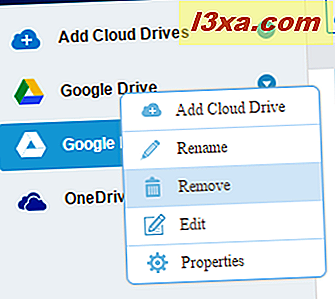
Największym ograniczeniem jest jednak to, że MultCloud jest tylko menedżerem plików. Możesz przenosić pliki dookoła, możesz wyszukiwać określony plik na wszystkich dyskach i możesz przesyłać pliki na wybrany dysk, ale nie możesz ich wyświetlać ani edytować. Więc jeśli chcesz przejrzeć swoje pliki lub je edytować po ich przeniesieniu, i tak musisz przejść do poszczególnych napędów w chmurze.
Produkt oceniony na 3/5Werdykt
MultCloud bardzo ułatwia przenoszenie plików z jednego dysku w chmurze na inny, a jego interfejs jest dobrze zaprojektowany i łatwy do zrozumienia. Dodawanie dysków z wielu kont magazynu w chmurze jest proste, ale usunięcie dostępu do tych dysków oznacza nawigację do każdego konta i wykonanie procedury odmowy dostępu do MultCloud . Poza plikami do przechowywania w chmurze nie można wiele zrobić, poza przenoszeniem ich. Usługa będzie działać najlepiej dla osób, które po prostu chcą utrzymywać lekkie porządki i konserwację plików za pomocą swoich kont w chmurze z jednego wygodnego interfejsu. Mimo to, ponieważ jest bezpłatny i łatwy w użyciu, warto sprawdzić, czy będzie on pasował do twoich potrzeb. Mamy nadzieję, że usługa zostanie rozszerzona w przyszłości, aby była naprawdę przydatna.